Интерфейс Excel 2007
Интерфейс Excel 2007 построен по аналогии с интерфейсом Word 2007 и кардинально отличается от предыдущих классических версий 1997-2003. Если вы знакомы с принципом работы инструментов Word 2007, то освоить интерфейс Excel 2007 не составит вам особого труда. Если все же вы впервые сталкиваетесь с пакетом Microsoft Office 2007, то настоятельно рекомендую потратить некоторое время для знакомства с интерфейсом Word 2007, т.к. здесь мы не будем рассматривать некоторые, общие с текстовым редактором, инструменты. Также не будут затрагиваться вопросы уже рассмотренные на предыдущих занятиях для старых версий Excel, т.к. они практически полностью применимы и для Excel 2007.
Все же, скажем пару слов об интерфейсе Excel 2007.
Стартовое окно программы содержит три пустых листа рабочей книги.
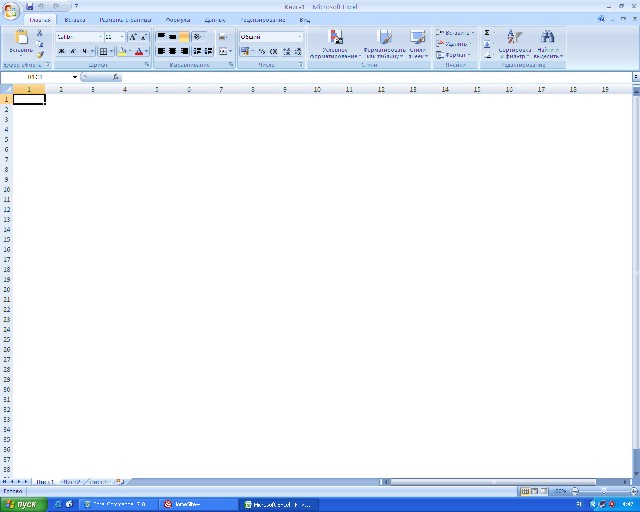
Вверху находятся семь лент с инструментами: Главная, Вставка, Разметка страницы, Формулы, Данные, Рецензирование, Вид. Некоторые из них (Разметка страницы, Вид) очень похожи на своих "собратьев" из Word 2007.
Каждая лента состоит из панелей, на которых, собственно, и расположены инструменты для работы с электронными таблицами. Как правило, на панель вынесены наиболее часто используемые инструменты. Для вызова полного набора инструментов той или иной панели надо открыть окно данной панели, нажав на стрелочку в правом нижнем углу.
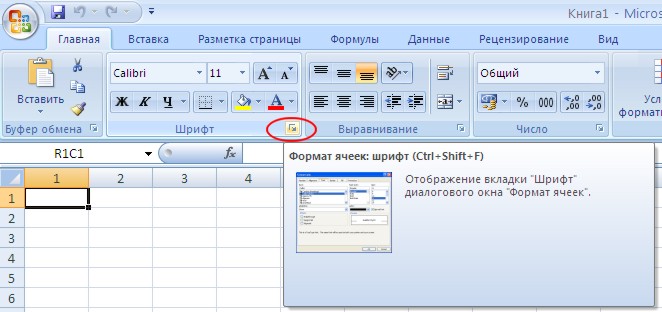
При этом откроется соответствующее окно с инструментами.
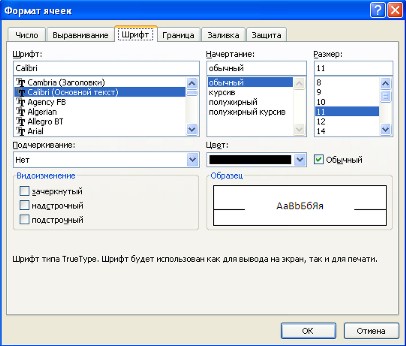
В левом верхнем углу окна программы находится главная кнопка программы "Office".
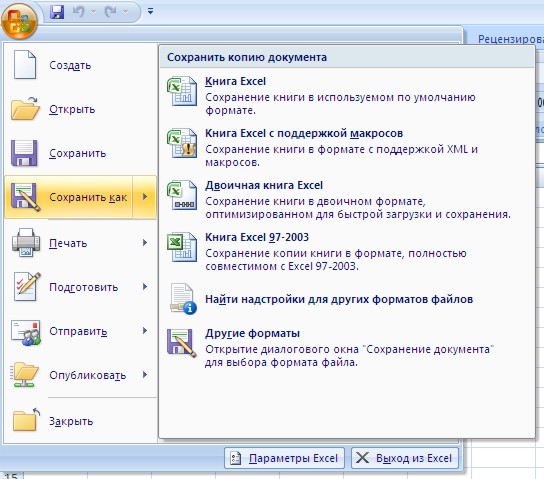
Не забывайте, что по умолчанию программа сохраняет файл с расширением xlsx, который не смогут прочитать предыдущие версии Excel. Для того, чтобы документ был совместим с ранними версиями электронных таблиц, необходимо во время сохранения файла выбрать соответствующую опцию.
На этом беглое знакомство с интерфейсом Excel 2007 закончим и перейдем к конкретным вопросам работы новой версии электронных таблиц.